FreeCAD 正多角形の作成
-
概要
動作 指定された外接円、辺の数を持つ正多角形を作成します。 アイコン ショートカットキー P,G メニュー [Draft]-[Polygon] ワークベンチ ドラフトワークベンチ、建築 -
使用方法
-
マウス操作による作成の場合
-
正多角形の作成
を実行すると、コンボビューのタスクタブに正多角形作成用のダイアログが表示されるので、「Sides」に辺の数(正五角形であれば 5、正六角形であれば 6 など)を入力します。
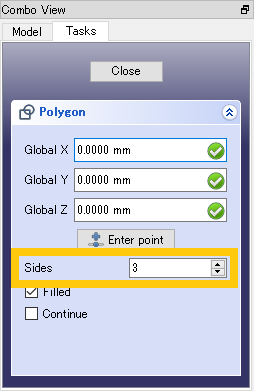 辺の数の入力
辺の数の入力 -
3Dビュー上の点をクリックすると円の中心点が設定されます。さらに別の点をクリックすると正多角形の外接円が設定され、正多角形が作成されます。
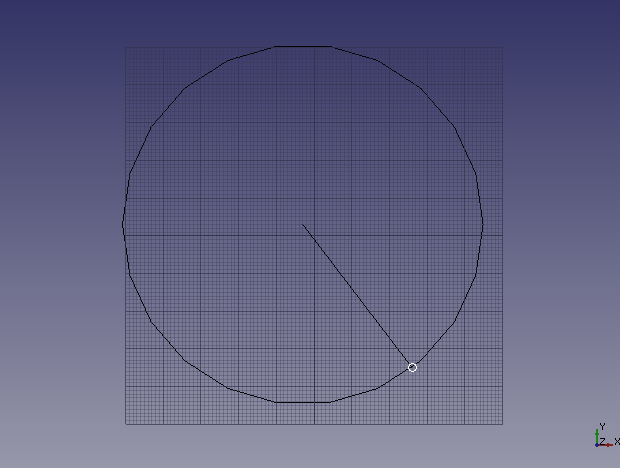 3Dビュー上をクリック
3Dビュー上をクリック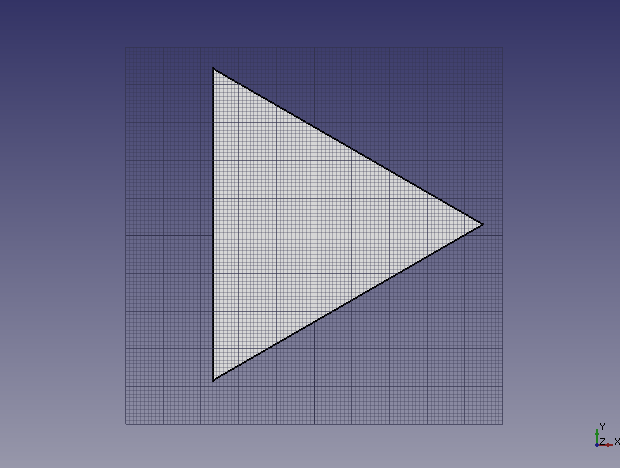 正多角形(正三角形)の作成
正多角形(正三角形)の作成
-
-
ダイアログ入力による作成の場合
- 正多角形の作成
を実行すると、コンボビューのタスクタブに正多角形作成用のダイアログが表示されます。
-
多角形の外接円の中心となる座標 X、Y、Z を入力し「Sides」に辺の数(正五角形であれば 5、正六角形であれば 6 など)を入力し、「Enter point」をクリックします。
 外接円の中心の入力
外接円の中心の入力 -
多角形の外接円の半径 Radius を入力しEnterキーを押すと、設定された外接円を持つ正多角形が作成されます。
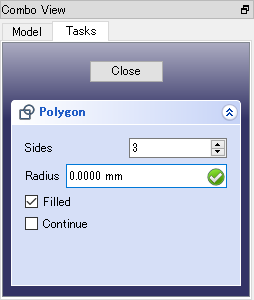 外接円の半径の入力
外接円の半径の入力
- 正多角形の作成
オプションは以下の通りです。
- Filled:チェックが入れられている場合(Alt+Iキーで切り替え)、面が張られます。これは作成後にコンボビューのビュー・タブの「Display Mode」で「Flat Lines」に切り替えた場合と同じ動作です。
- Continue:チェックが入れられている場合(Alt+Nキーで切り替え)、連続して複数の正多角形を作成できます。
また外接円の中心座標の入力ではXキー、Yキー、Zキーを押すと入力がそれぞれの軸方向に制限されます。
-
-
注意点
なし
-
参照
Draft_Polygon